In diesem Abschnitt wird beschrieben, wie die Wiedergabe in Medien-Apps funktioniert.
Nutzer können die Medienwiedergabe über eine der folgenden Optionen steuern:
- Wiedergabeansicht (Vollbild, alle Steuerelemente)
- Minimierte Steuerleiste (minimale Steuerelemente, in allen Ansichten verfügbar)
Wiedergabeansicht
Um die Wiedergabe zu starten, wählt ein Nutzer im Inhaltsbereich ein abspielbares Element aus, z. B. ein Album oder einen Titel, und die Wiedergabeansicht nimmt den gesamten Inhaltsbereich ein. In der Wiedergabeansicht werden Metadaten und Wiedergabesteuerung für den ausgewählten Inhalt angezeigt. Nutzer können die Wiedergabe über diese Steuerelemente und auch mit Gesten steuern.
Wiedergabesteuerung
Die Steuerelemente für die Wiedergabe werden in der Steuerleiste angezeigt, die maximiert werden kann, wenn mehr als fünf Steuerelemente vorhanden sind (siehe „Positionen der Steuerelemente für die Wiedergabe“ unten). Wenn die App eine Warteschlange implementiert, enthält der App-Header eine Möglichkeit für den Zugriff auf die Warteschlange.


Orte für die Wiedergabesteuerung
Um eine einheitliche Nutzung in den verschiedenen Mediendiensten zu gewährleisten, sollten die Steuerelemente in der unteren Zeile (oder bei nicht maximierter Steuerleiste in der einzigen Zeile) in der unten gezeigten Reihenfolge angezeigt werden. Die oberste Zeile, die nur angezeigt wird, wenn die Steuerleiste maximiert ist, ist für bis zu fünf benutzerdefinierte Aktionen reserviert.
Wenn eine App die Schaltflächen „Zurück“ und „Weiter“ nicht verwendet, können diese auch durch benutzerdefinierte Aktionen ersetzt werden.
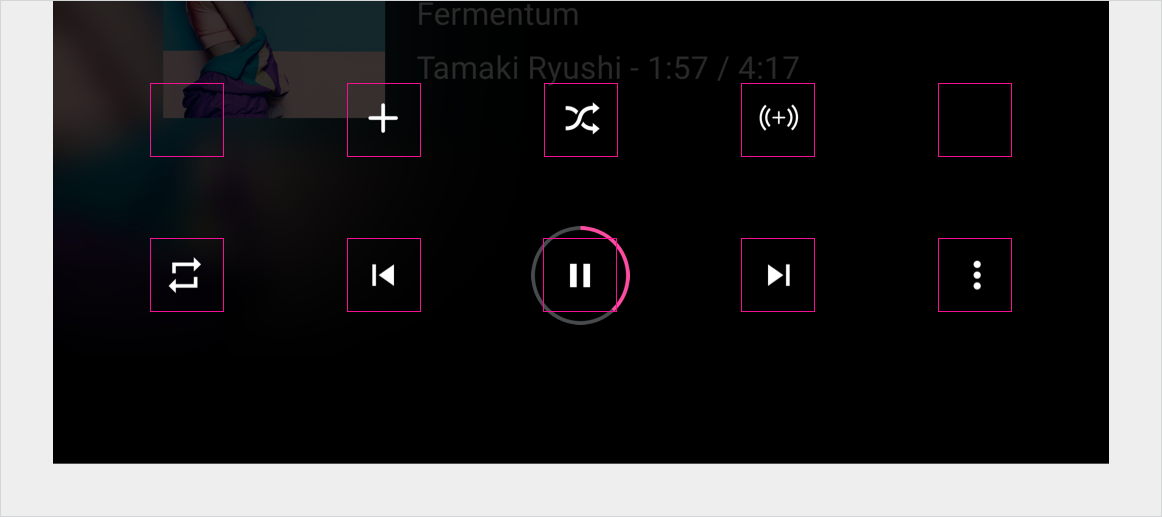
| Position | Schaltfläche |
|---|---|
| Ganz links | Benutzerdefinierte Aktion |
| Links von der Mitte | Vorherige oder benutzerdefinierte Aktion |
| Center | Wiedergabe/Pause |
| Rechts von der Mitte | Nächste oder benutzerdefinierte Aktion |
| Ganz rechts | Überlaufangebot (wenn mehr als fünf Steuerelemente vorhanden sind) oder benutzerdefinierte Aktion |
Touch-Gesten
Zusätzlich zu den Steuerelementen in der Wiedergabeansicht können Nutzer eine Geste verwenden, um die Ansicht zu minimieren.

Minimierte Steuerleiste
Verlässt der Nutzer die Wiedergabeansicht, während der Inhalt noch abgespielt wird, wird die Steuerleiste in der Wiedergabeansicht zur minimierten Steuerleiste minimiert. Diese enthält Informationen zum aktuell wiedergegebenen Inhalt sowie grundlegende Steuerelemente wie Wiedergabe und Pause. Über die minimierte Steuerleiste kann der Nutzer in verfügbaren Medien stöbern, während der aktuelle Titel oder andere Inhalte weiter abgespielt werden.


Wiedergabeliste
Wenn eine Medien-App eine Warteschlange implementiert, enthält der App-Header der Wiedergabeansicht eine Warteschlangen-Begünstigung. Wenn Sie das Angebot auswählen, wird eine scrollbare, chronologisch geordnete Liste der aktuell wiedergegebenen und zukünftigen Inhalte angezeigt. Bei einigen Medien-Apps werden möglicherweise auch bereits abgespielte Inhalte in der Wiedergabeliste angezeigt.
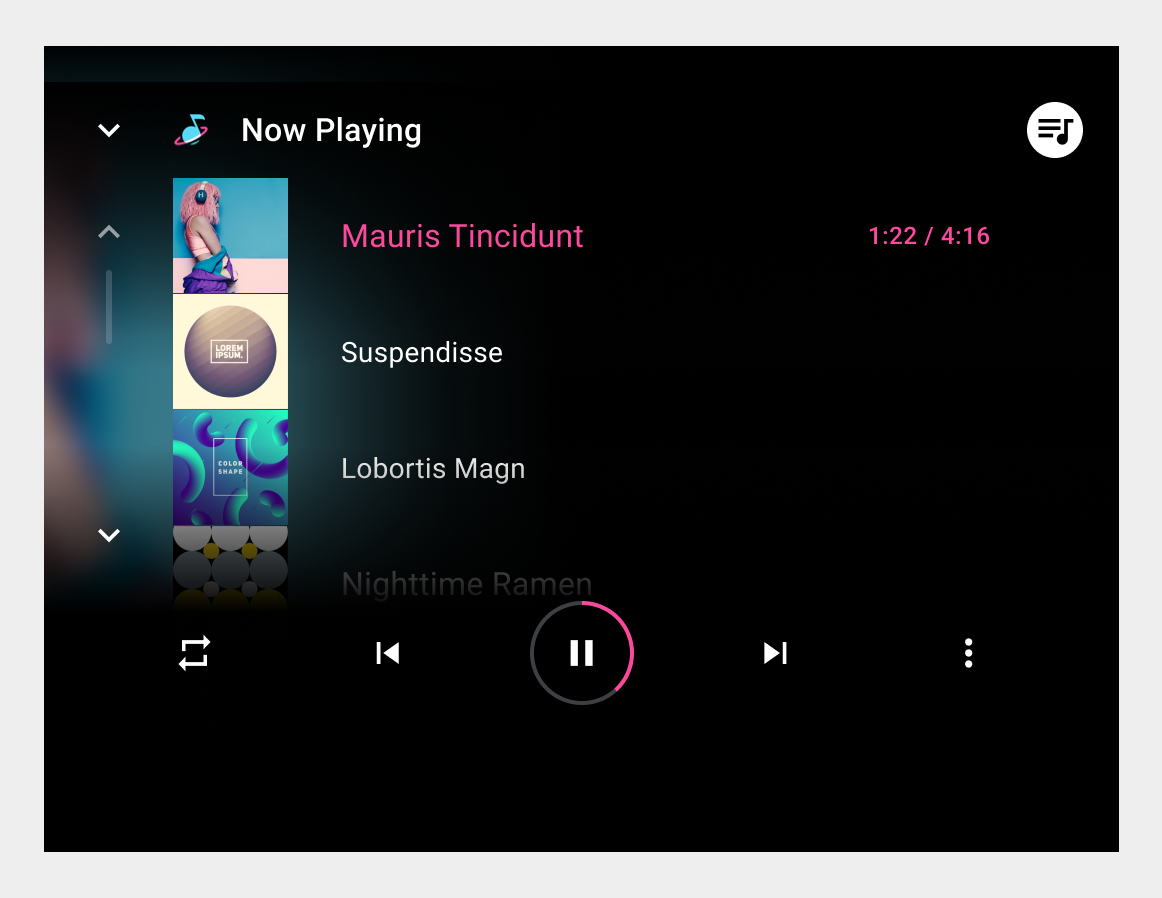
In der Warteschlange wird mindestens ein Titel für jedes Element in der Warteschlange angezeigt. App-Entwickler können auch jeweils eine Miniaturansicht bereitstellen. Zusätzlich können sie ein Symbol bereitstellen, das das aktuell wiedergegebene Element angibt, das auch durch die Angabe der verstrichenen Zeit für das Element angezeigt werden kann. Die Autohersteller können jedoch entscheiden, ob diese Elemente ein- oder ausgeblendet werden sollen: die Miniaturansicht, das Symbol oder die verstrichene Zeit.
Nutzer können durch die Liste scrollen und ein beliebiges Element in der Wiedergabeliste auswählen, um es sofort in der Wiedergabeansicht abzuspielen. Um zur Wiedergabeansicht zurückzukehren, ohne ein Element zum Abspielen auszuwählen, können Nutzer entweder die Wiedergabeliste oder das Zurückangebot auswählen.
